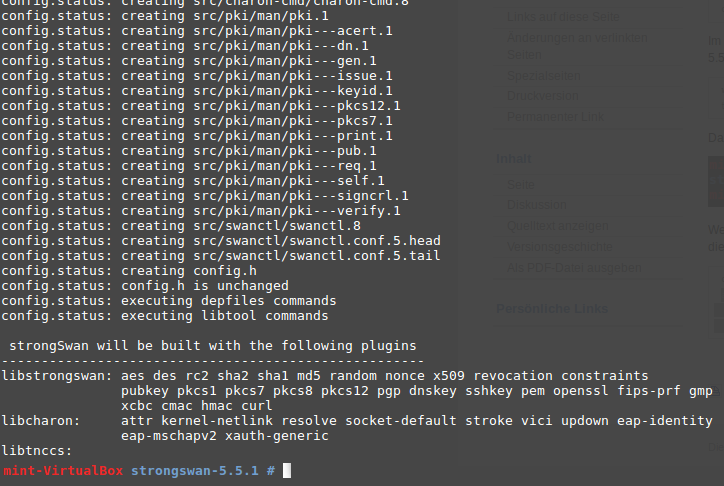Einrichten eines VPN Tunnels unter Linux: Unterschied zwischen den Versionen
Keine Bearbeitungszusammenfassung |
Keine Bearbeitungszusammenfassung |
||
| Zeile 30: | Zeile 30: | ||
[[Datei:verzeichnisnachdownload.png]] | [[Datei:verzeichnisnachdownload.png]] | ||
Wechseln Sie nun in das Verzeichnis mit der heruntergeladenen Version (in meinem Fall die 5.5.1). Über "sudo su" machen Sie sich | Wechseln Sie nun in das Verzeichnis mit der heruntergeladenen Version (in meinem Fall die 5.5.1). Über "sudo su" machen Sie sich daraufhin zum "root"-Nutzer, da für die nächsten Schritte höhere Berechtigungen notwendig sindmit mit "apt-get install ..." müssen sie vor den nächsten Schritten noch zusätzliche Pakete für den Kompilierungsprozess installieren. | ||
<pre> | <pre> | ||
| Zeile 48: | Zeile 48: | ||
[[Datei:configureoutput.png]] | [[Datei:configureoutput.png]] | ||
Über die Befehle "make" und "make install" kompilieren und installieren Sie letztendlich das Programm: | |||
<pre> | |||
make | |||
make install | |||
exit | |||
</pre> | |||
'''Bemerkungen nach der erfolgreichen Installation:''' | |||
Wenn Sie die zur Kompilierung notwendigen Pakete nicht mehr benötigen, sollten diese nun wieder entfernen: | |||
<pre> | |||
sudo apt-get remove libc-dev-bin libc6-dev libgmp-dev \ | |||
libgmpxx4ldbl libcurl3 libcurl4-openssl-dev \ | |||
libssl-dev zlib1g-dev | |||
</pre> | |||
Version vom 24. November 2016, 10:10 Uhr
Hinweis
Dieser Artikel befindet sich gegenwärtig im Aufbau oder wird überarbeitet!
Um eine VPN Verbindung aufbauen zu können
- Müssen Sie die Netzordnung der Hochschule Mittweida bestätigt haben
- Darf Ihr Kennwort nicht abgelaufen sein
Beides können Sie im Bereich Ihrer persönlichen Einstellungen prüfen.
Installation
Bitte führen Sie nur eine der Folgenden Installationen durch und beachten Sie die Bemerkungen am Ende jeder Installationsanleitung!
Kompilieren unter Linux Mint (18)
Zur manuellen Kompilierung und Installation benötigen Sie das Terminal-Fenster. Öffnen Sie dafür das (Start-) Menü unten links, tippen daraufhin in dem Suchfeld "Terminal" ein und starten Sie das Programm "Terminal". Wechseln Sie nun in ein Verzeichnis Ihrer Wahl (im folgenden erstelle ich im "Downloads" ein neues Verzeichnis mit der Bezeichnung "strongswan" und wechsle in dieses).
mkdir ~/Downloads/strongswan cd ~/Downloads/strongswan/
Im Verzeichnis "strongswan" angekommen, sollten Sie die aktuelle Version von strongSwan (in meinem Fall die Version 5.5.1) herunterladen und das Archiv entpacken. Geben sie dafür im Terminal-Fenster folgende Befehle ein:
wget https://download.strongswan.org/strongswan.tar.gz tar -xzvf strongswan.tar.gz
Das Verzeichnis sollte nun zwei Elemente enthalten. Geben Sie zur Kontrolle "ls" ein:
Wechseln Sie nun in das Verzeichnis mit der heruntergeladenen Version (in meinem Fall die 5.5.1). Über "sudo su" machen Sie sich daraufhin zum "root"-Nutzer, da für die nächsten Schritte höhere Berechtigungen notwendig sindmit mit "apt-get install ..." müssen sie vor den nächsten Schritten noch zusätzliche Pakete für den Kompilierungsprozess installieren.
cd strongswan-5.5.1/
sudo su
apt-get install libc-dev-bin libc6-dev libgmp-dev \
libgmpxx4ldbl libcurl3 libcurl4-openssl-dev \
libssl-dev zlib1g-dev
Über den Befehl ".configure ..." werden nun noch Parameter festgelegt, um den korrekten Installationsumfang des strongSwans zu gewährleisen:
./configure --enable-curl --enable-eap-mschapv2 \
--enable-eap-identity --enable-openssl
Über die Befehle "make" und "make install" kompilieren und installieren Sie letztendlich das Programm:
make make install exit
Bemerkungen nach der erfolgreichen Installation:
Wenn Sie die zur Kompilierung notwendigen Pakete nicht mehr benötigen, sollten diese nun wieder entfernen:
sudo apt-get remove libc-dev-bin libc6-dev libgmp-dev \
libgmpxx4ldbl libcurl3 libcurl4-openssl-dev \
libssl-dev zlib1g-dev